Sida loogu isticmaalo Daaqadaha Calaamadaha Gaarka ah ee Khariidadda Dabeecadda
Maxaad samaynaysaa marka ay tahay inaad geliso xuruuf gaar ah oo aan laga heli karin kiiboodhkaaga? Waxaad isticmaashaa qalabka Khariidadda Dabeecadda(Character Map) ee laga helo labada Windows 7 iyo Windows 8 . Waxay kuu ogolaanaysaa inaad geliso qoraalada sayniska, hawlwadeenada xisaabta, calaamadaha lacagta iyo jilayaasha luqadaha sida Japanese Hiragana , Katakana , Korean Hanji iyo kuwa kale. Tababarkan, waxaan ku tusi doonaa sida loo helo Khariidadda Dabeecadda(Character Map) , wadaaga dhawr siyaabood oo loo raadiyo jilaha iyo sida loo koobiyeeyo jilayaasha codsi kasta oo Windows ah.
Waxay ahayd in laga helo Khariidadda Dabeecadda (Character Map)Windows 7
Waxaa jira dhowr siyaabood oo lagu helo Khariidadda Dabeecadda(Character Map) . Mid waa inaad tagto 'Start Menu -> All Programs -> Accessories -> System Tools -> Character Map' .

Sidoo kale, waxaad ku qori kartaa ereyga 'dabeecad'('character') sanduuqa raadinta ee Start Menu oo guji Khariidadda (Start Menu)Dabeecadda(Character Map) .

Marka la furo, daaqada Khariidadda Dabeecadda(Character Map) waxay u ekaan doontaa midda hoose.
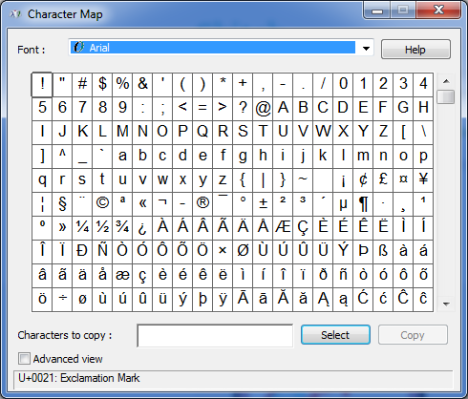
Waxay ahayd in laga helo Khariidadda Dabeecadda (Character Map)Windows 8
Gudaha Windows 8 , sida ugu dhakhsaha badan ee loo bilaabi karo qalabkan waa in la raadiyo ereyga 'dabeecad'('character') , si toos ah shaashadda bilowga . (Start)Kadib, dhagsii ama taabo natiijada ku habboon.

Haddii kale, aad shaashadda Start oo midigta guji ama ka dhufo dhanka hoose, ka dibna dhagsii ama taabo All apps . Riix midig ilaa aad ka helayso galka Agabka Windows(Windows Accessories) .
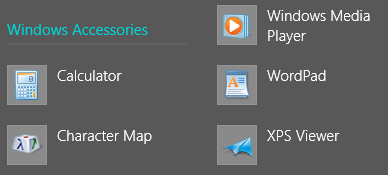
Halkaa, guji ama taabo Khariidadda Dabeecadda(Character Map) , si aad u furto codsiga.

Sida aad arki karto, waxay u egtahay mid la mid ah nooca Windows 7 waxayna u dhaqmaan si la mid ah.
(Find)Soo hel oo nuqul ka samee (Copy) Jilayaasha(Characters) Adigoo Isticmaalaya Aragtida Aasaasiga(Basic View) ah ee Maabka(Character Map)
Jilayaasha ku jira Khariidadda Dabeecadda(Character Map) waxaa lagu soo koobay Farta(Fonts) . Guji(Click) ama taabo liiska hoos-u-hoosaadka ee xarfaha si aad mid u doorato.

Guji(Click) ama taabo xarfaha si aad u aragto in la weyneeyey.
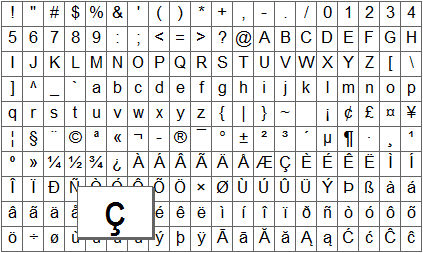
Markaad doorato jile, waxaad arki kartaa magaciisa iyo furaha furaha, xagga hoose ee daaqada Khariidadda Dabeecadda .(Character Map)
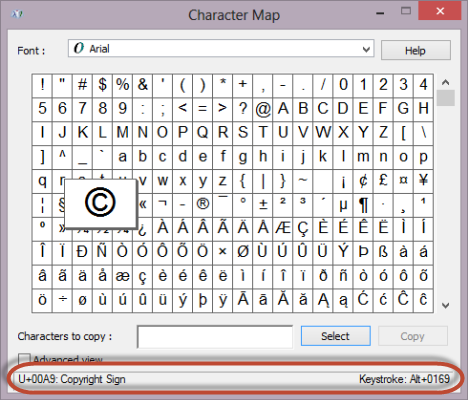
Talaabada furaha waxay ka dhigan tahay isku darka furayaasha oo aad riixi karto si aad u geliso xarfaha dukumeenti kasta, adigoon gacanta ku koobiyaynin jilaha Khariidadda Dabeecadda(Character Map) . Haddii aad u baahan tahay inaad isticmaasho calaamad marar badan, isticmaalka furaha ayaa noqon kara mid faa'iido leh.
Dhammaan isku-darka istaroogga waxay leeyihiin qaabkan: furaha 'Alt' oo uu ku xigo lambar 4-god ah. Si aad u isticmaasho istaroog, hubi in 'Num quful'('Num lock') uu shido. Qabo furaha 'Alt' oo, ('Alt')suufka nambarada(numeric pad) ku qor nambarka. Markaad sii deyso furaha 'Alt' , calaamaddu waxay ka soo baxaysaa dukumeentiga.
Xusuusin Muhiim ah:(Important Note:) Calaamadaha waxaa la gelin karaa oo keliya iyadoo la isticmaalayo suufka nambarada(numeric pad) .
Waxa kale oo aad nuqul ka samayn kartaa xarfaha adiga oo aan isticmaalin kiiboodhka. Si tan loo sameeyo, marka hore dhagsii ama ku dhufo calaamadda aad rabto inaad nuqul ka sameyso. Kadib, dhagsii ama taabo Dooro(Select) ama laba-guji calaamadda. Dabeecaddu waxay ka soo muuqan doontaa sanduuqa 'Characters to copy' . Guji ama taabo Copy ka dibna ku dheji meesha aad rabto.

Waxa kale oo aad dooran kartaa xarfo badan oo aad nuqul ka samaynayso. Dooro kuwa aad rabto adigoo laba jeer gujinaya (ama dooranaya) mid mid.
Waxaad arki doontaa calaamadaha lagu darayo goobta 'Characters to copy' . Marka la dhammeeyo xulashada dhamaantood, dhagsii ama taabo nuqul(Copy) .

Hadda waxaad ku dhejin kartaa codsi kasta ama dukumeenti kasta.
(Find)Soo hel oo nuqul ka samee (Copy) Jilayaasha(Characters) Adigoo Adeegsanaya Aragti Sare(Advanced View) ee Khariidadda Dabeecadda(Character Map)
Si aad u furto kontaroolada dheeraadka ah, calaamadee sanduuqa lagu magacaabo 'aragti sare'('Advanced view') .

Tani waxay furaysaa liis dheeraad ah oo ikhtiyaari ah, oo ku yaal xagga hoose ee daaqada Khariidadda Dabeecadda .(Character Map)

Xarfo kastaa waxa ay taageertaa codaynta jilayaasha kala duwan, gaar ahaan luqadaha kala duwan ama kooxaha luqadaha sida Carabi(Arabic) , Baltic , Cyrillic , Greek , Jabbaan(Japanese) , Thai iyo kuwa kale. Guji(Click) ama taabo liiska hoos-u- hoosaadka 'Character set' si aad u aragto xulashooyinka ay bixiso.('Character set')

Khariidadda Dabeecadda(Character Map) waxay kuu ogolaanaysaa inaad ku ururiso calaamadaha iyadoo loo eegayo shuruudo kala duwan. Tusaale ahaan, jilayaasha Shiinaha(Chinese) , Jabbaan(Japanese) iyo Kuuriya waxa loo qaybiyaa habka ay u dhawaaqaan. Guji(Click) ama taabo 'koox by:'('Group by:') liiska hoos-u-hoosaadka si aad u kala doorato xulashooyinka kooxaynta ee jira.

Guji(Click) ama taabo kala duwanaansho doorasho ee daaqadda 'Group By' si aad u aragto calaamadaha u dhigma ee khariidadda Dabeecadda(Character map) .

Haddii aad taqaan magaca jile, ama qayb ka mid ah magaciisa, ku qor goobta raadinta(Search for) oo guji ama taabo Raadinta(Search) .

Tusaale ahaan, haddii aan raadiyo calaamad ay ku jirto dhibco, waxaan qori karaa dhibic(dot) oo aan arki karaa dhammaan jilayaasha leh ereyga dhibic(dot) oo qayb ka ah magacooda.
Si aad dib u dejiso ereyadaada, dhagsii ama taabo Dib(Reset) u deji .
Gabagabo
Sida aad ka arki karto hagahan, Khariidadda Dabeecadda(Character Map) waxay kuu ogolaanaysaa inaad hesho dhammaan calaamadaha laga heli karo far kasta oo lagu rakibay Windows . Tijaabi marka aad u baahan tahay inaad ku shaqeyso calaamado gaar ah dukumeentigaaga oo na soo ogeysii sida ay u shaqeyso. Ma baratay wax tabo tabo leh oo ku saabsan isticmaalka qalabkan? Haddii aad samaysay, ha ka waaban inaad la wadaagto iyaga. Nasiib darro waxaa jira macluumaad aad u yar oo la heli karo oo ku saabsan qalabkan. Wax kasta oo aad barato waxay mudan tahay la wadaag dadka kale.
Related posts
Sida loogu abuuro jilayaashaaga Tifaftiraha Dabeecadda Gaarka ah ee Windows
5 siyaabood oo aad laba-gujiso adigoo hal gujin gudaha Windows
Sida loo dhejiyo Start Menu gudaha Windows 10: Hagaha oo dhameystiran
Sida loo sameeyo Google mashiinka raadinta ee Microsoft Edge -
Sida loo shido oo loo damiyo Mode mugdiga ah ee Microsoft Edge -
2 siyaabood oo lagu beddelo luqadda ay isticmaasho Cortana gudaha Windows 10
Sida loo beddelo icon folder gudaha Windows 10 3 tillaabo fudud
15 siyaabood oo lagu horumariyo File Explorer ama Windows Explorer gudaha Windows (dhammaan noocyada)
Sida loo galo Windows 10 adoo wata PIN? Sidee loo beddelaa PIN-ka galitaanka?
Sideen ugu dhaqaajiyaa Windows 11 Start Menu dhanka bidix? -
2 siyaabood oo loogu badalo PNG, SVG, JPG faylasha ICO ee Windows
Sida loo galo oo loo soo celiyo menu-kii hore ee midig-guji gudaha Windows 11
Sida loo sameeyo Windows 10 heerkulka muujinta cimilada ee °C ama °F
Sida loo beddelo luqadda Windows 11 -
Qalabka Helitaanka Degdegga ah ee gudaha Windows 10: Dhammaan waxaad u baahan tahay inaad ogaato
8 siyaabood oo lagu hagaajin karo iftiinka gudaha Windows 11 - WebSetNet
Sida loo suurtageliyo Habka Madow ee Microsoft Office (beddel mawduucyada iyo asalka)
Sida loo beddelo Settings touchpad gudaha Windows 11 -
Halkee lagu kaydiyaa sawirada shaashadda? Beddel goobtooda Windows 10 -
Jooji Windows 10 ka xayaysiinta apps-ka ee ku jira Start Menu
